“选项”对话框:文本编辑器 > C# > 代码样式 > 格式设置
在代码编辑器中使用“格式设置”选项页及其子页(“缩进”、“新行”、“间距”和“换行”)为格式设置代码设置选项。
要访问此选项页,请从菜单栏选择“工具”>选项” 。 在“选项”对话框中,选择“文本编辑器”>“C#”>“代码样式”>“格式设置”。
提示
“缩进”、“新行”、“间距”和“换行”子页均在底部显示一个预览窗口,其中显示每个选项的效果。 若要使用预览窗口,请选择一个格式设置选项。 预览窗口显示选定选项的示例。 通过选择单选按钮或复选框更改设置时,会更新预览窗口,使其显示出新设置的效果。
“格式设置(常规)”页
常规设置
这些设置将影响代码编辑器向代码应用格式设置选项的时间。
| Label | 说明 |
|---|---|
| 键入时自动格式化 | 取消选择时,禁用“format statement on ;”和“format block on }”选项。 |
| 输入 ; 时自动设置语句格式 | 如果选中此项,会根据为编辑器选择的格式设置选项在完成时对语句进行格式设置。 |
| 在 } 后自动格式化程序块 | 如果选中此项,完成代码块后,立即根据为编辑器选择的格式设置选项设置代码块的格式。 |
| 返回时自动格式化 | 如果选中此项,将在按 Enter 时设置文本的格式,使其与为编辑器选择的格式设置选项一致。 |
| 粘贴时自动设置格式 | 如果选中此项,设置粘贴到编辑器中的文本的格式,使其与为编辑器选择的格式设置选项一致。 |
如果之前在 Visual Studio 2017 中使用“设置文档格式”命令为 C# 文件应用代码样式设置,则该功能现作为“代码清理”提供。
“缩进”页
自动设置代码的格式时,将应用此页上的“缩进”选项。 自动设置代码格式的一个示例情形是,在选中“粘贴时自动设置格式”的情况下将代码粘贴到文件中时。 (“粘贴时自动设置格式”选项位于“格式设置”>“常规”下。)
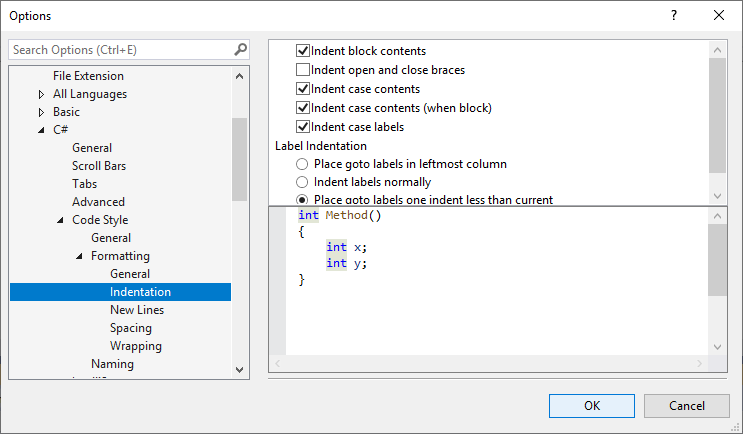
提示
此外,在“文本编辑器”>“C#”>“选项卡”选项页上还有缩进选项 。 这些选项仅确定你在行尾按 Enter 时,代码编辑器将光标置于何处。
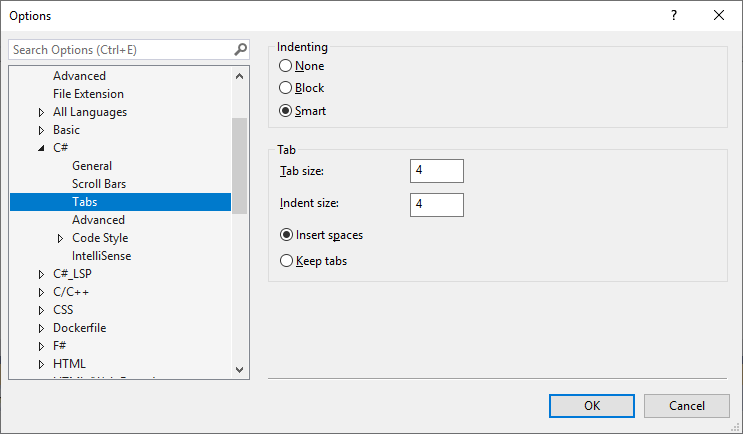
“新行”页
使用此页面上的“新行”选项可以控制是否希望大括号、关键字或表达式显示在代码编辑器的新行上。
重要
此页上的设置可由 .editorconfig 文件重写。 请参阅使用 EditorConfig 创建可移植的自定义编辑器设置,了解更多信息。
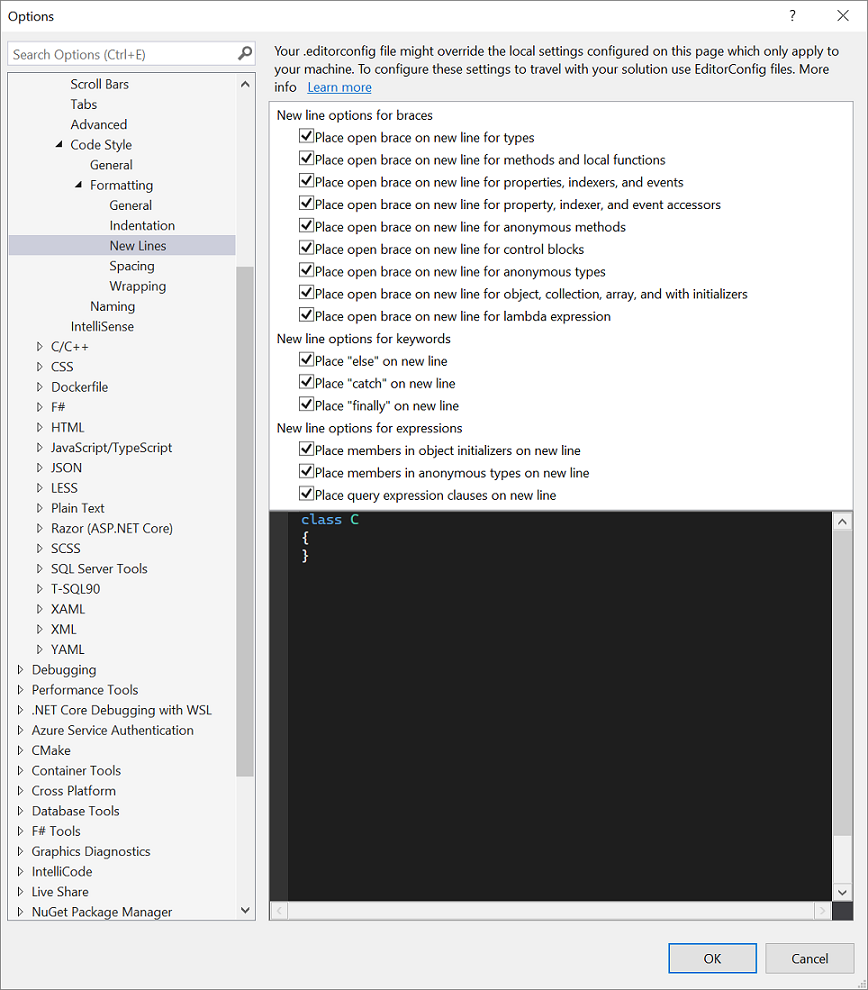
另请参阅
反馈
即将发布:在整个 2024 年,我们将逐步淘汰作为内容反馈机制的“GitHub 问题”,并将其取代为新的反馈系统。 有关详细信息,请参阅:https://aka.ms/ContentUserFeedback。
提交和查看相关反馈